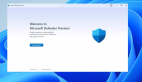敏捷软件开发是最近几年软件开发的热点内容,Team Foundation Server 从2008就已经支持了流行的敏捷方法,而在最新的这版11据说又得到了增强。这不,赶紧试试,看看加了漂亮的东西。
第1步,安装TFS,这里不赘述,选择Single Server安装模式,安装在Window Server 2008下,安装完成,尽量展示TFS 11的全部能力,安装后进行配置完成,安装过程和2010基本差不多。
第2步,赶紧新建项目,尝试一下最新的项目新建。嚯嚯,流程升级了,Scrum是2.0了,其他流程都是6.0了,就选一个Scrum 2.0 试试。一路下一步,完成项目。
第3步,登录项目赶紧看看什么样子,先用Visual Studio 11连接新项目,展示项目情况。好啊,够酷的,全部都是淡蓝色的新界面组织,这就是新的context awareness特性吧,更加易于使用和指引具体开发工作。
第4步,直接点击Web Access,新的敏捷门户就出来了。这里直接展示了项目整体的情况,当前是Sprint的那个周期,当前的Burdown速率,Product Backlog的情况,各种情况直接展示起来,这就是所有敏捷开发活动的统一入口,可以进行所有工作,点击View Backlog,看一下。
第5步,看看现在的Proudct backlog和Sprint Backlog如何展示。所有PBI展示在那里,分成完成的Sprint,当前Sprint,以后的Sprint。仔细试用,所有的PBI是可以拖拽的,从这个sprint到哪个sprint,直接拖拽就可以了,sprint plan session就这么轻松的完成了,太棒了。
第6步,新的Task board也是所见即所得的工作模式。所有的task都列在任务墙上,从任务的“TO DO”到“IN Progress”到“DONE”,都实时展示在task board上,并可以通过拖拽的方式实现各种状态的转换,直接展示的项目的进展情况。以后的每日会议,黑板上的任务墙不用了,这就可以直接看了!
第7步,最后一个是个人工作任务栏,直接展示了当前的任务情况,这就是我们开发工作和状态的入口,指导我们所有工作的开展!
以上是TFS 11敏捷工作门户使用的小瞥,感觉TFS 11对敏捷开的支持真是更上了一步,以前的Agile Workbook可以完全通过Agile Portal来替代了,这真是太棒了,将更有利于我们敏捷工作在实际上的开展。今后将在后续的内容中,我将继续深入介绍采用Agile Portal进行敏捷开发的具体内容。